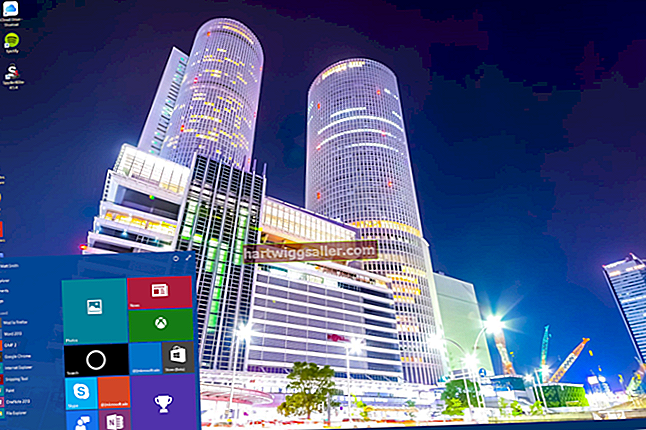曾经,人们会通过来回发送电子邮件或协调时间在共享驱动器上打开它们来共享 Excel 文件和其他文档。但是如今,假设每个人都在使用该软件的现代版本,则可以同时将Excel与多个用户一起使用。其他流行的电子表格工具(例如Google表格)也支持协作编辑。
同时与多个用户一起使用Excel
您可以通过称为共同创作的功能与多个用户一起编辑同一Excel文件。通过此功能,多个人可以对存储在远程所谓的云服务器上的文档进行更改,并以不同的颜色突出显示他们的操作。您可以使用运行Microsoft Windows或Apple的macOS的计算机,或运行Apple iOS,Google Android或Microsoft Windows Mobile的智能手机或平板电脑来编辑文档。
首先,使用 Web 浏览器登录 Microsoft OneDrive、OneDrive for Business 或 SharePoint Online 库。如果您在工作并且不确定您的雇主支持哪种服务,您可以向您的IT部门寻求帮助。连接后,上传您的电子表格文档,并在在线系统中出现该文件后单击该文件以将其打开。
然后,单击在 Excel 中编辑。如果您仅看到显示“在浏览器中编辑”的按钮,请先单击它,然后单击“在Excel中编辑”。如果程序询问要使用哪个版本的Excel,请选择Excel2016。如果出现通知,提示您程序处于“保护模式”,请单击“启用编辑”。
启用编辑后,单击共享。在对话框中,键入要与之共享Excel文档的人员的电子邮件地址,以分号分隔。然后,单击共享。您也可以单击“获取共享链接”以获取一个链接,以发送邀请对象。开始在在线窗口中编辑文档。
然后,每个知道链接的人都可以编辑电子表格。人们的照片或姓名缩写将弹出,以显示正在编辑电子表格的人,并且不同用户的编辑将以不同的颜色突出显示。
早期版本中的共享工作簿
Excel的早期版本支持称为共享工作簿的功能。如果您或您要与之共事的人没有支持当前共同创作功能的Excel版本,则可以使用此功能。工作簿是 Excel 文件的另一个名称。
要启用此模式并共享 Excel 文件,请打开 Excel 文件并使用“文件”选项卡中的“另存为”将其保存在办公室网络上可访问的某个位置。单击“审阅”选项卡中的“共享工作簿”。单击编辑,然后选中“允许多个用户更改”框。单击高级,然后选择要使用的曲目更改和更新功能。
当其他用户编辑并保存工作簿时,每个人的副本将更新。有时您可能需要手动解决冲突的更改。如果可以使用更新和更高级的共同创作功能,Microsoft建议您不要使用共享工作簿。
Excel的电子表格共享的替代方法
您也可以与其他工具共享Excel和其他电子表格文件。 Google表格提供了一个免费工具,可用于在电子表格文件上进行协作,还可以从Excel电子表格文件导出和导入。其他公司也同时为多个用户提供 Excel 的替代品,包括 Quip 和 Zoho。
LibreOffice,一个免费的办公软件套件,还具有一种模式,该模式允许多个用户在其Calc电子表格程序中处理同一电子表格的版本,然后解决他们的更改。